
İçindekiler:
- 1. Adım: Videoyu İzleyin
- 2. Adım: Her Şeyi Alın
- Adım 3: Arduino Mikrodenetleyicisini Programlayın
- 4. Adım: Bir Test Düzeni Yapın
- Adım 5: Motor Sürücü Kalkanını Arduino Kartına Kurun ve Güç ve Çıkışı İzlemek için Bağlayın
- Adım 6: 'Algılanmış' İzleri Bağlayın
- Adım 7: Arduino Kartını Güç Kaynağına Bağlayın ve Açın
- Adım 8: Lokomotifinizi Siding'e Yerleştirin ve 'algılanmış' Rayın Üzerinden Kaydırın
- Adım 9: Treninizin Gittiğini İzleyin
- Adım 10: Şimdilik Bitti mi?
- Yazar John Day [email protected].
- Public 2024-01-30 13:19.
- Son düzenleme 2025-01-23 15:13.

Arduino mikrodenetleyicileri, özellikle otomasyon söz konusu olduğunda, model demiryolu taşımacılığında büyük olanaklar açar. Bu proje böyle bir uygulamaya örnektir. Daha önceki projelerden birinin devamı niteliğindedir. Bu proje, bir treni barındırmak için bir avlu dış cephe kaplaması ile noktadan noktaya bir model demiryolu yerleşiminden oluşmaktadır. Tüm işlemler bir Arduino mikrodenetleyici kartı tarafından geri besleme mekanizması yardımıyla kontrol edilir ve tren ve katılım bir Adafruit motor kalkanı tarafından kontrol edilir.
1. Adım: Videoyu İzleyin


Bunun nasıl çalıştığı hakkında bir fikir edinmek için videoyu izleyin. Şimdi neler olduğunu biliyorsun, başlayalım!
2. Adım: Her Şeyi Alın
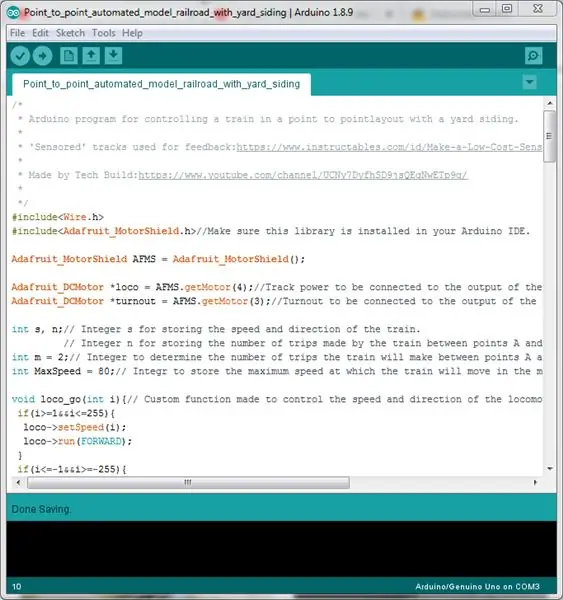
İşte yapı için ihtiyacınız olacak:
- Adafruit motor kalkanı v2.3 ile uyumlu bir Arduino kartı.
- Adafruit motor kalkanı v2.3.(Daha fazla bilgi için buraya tıklayın.)
- Genişletme kalkanı(Opsiyonel, sensörleri bağlamak için Arduino kartının +5V ve GND pinlerini genişletmeniz önerilir.)
- 3 'algılanmış' parça.
- 4 erkekten erkeğe atlama kablosu (2 parça gücünü bağlamak için ve diğerleri katılımı bağlamak için.)
- 3 takım 3 erkek-dişi jumper kablo (Her sensörün 3 pinini Arduino kartına ve gücüne bağlamak için toplam 9 tel kullanılır.)
- Akım kapasitesi en az 1A(1000mA) olan 12 voltluk bir DC güç kaynağı.
- Arduino kartını bilgisayara bağlamak için uygun bir USB kablosu.
- Arduino mikrodenetleyicisini programlamak için bir bilgisayar.
- Bir tornavida.
Adım 3: Arduino Mikrodenetleyicisini Programlayın
Arduino IDE'nizde Adafruit motor shield kitaplığının kurulu olduğundan emin olun. Bu linkten motor kalkanı ve gerekli yazılımlar hakkında tam dökümanlara ulaşabilirsiniz.
4. Adım: Bir Test Düzeni Yapın

Kato Unitrack, özellikle test amaçlı geçici düzenler oluşturmak için harikadır. Daha fazla bilgi için resme tıklayın. Yukarıdaki resimde gösterildiği gibi bir düzen oluşturun. Ana hattaki hattın uzunluğu(A ve B noktaları arasında mümkün olan herhangi bir uzunlukta yapılabilir.) Tüm ray bağlantılarının düzgün yapıldığından ve rayların düzgün şekilde temizlendiğinden emin olun.
Adım 5: Motor Sürücü Kalkanını Arduino Kartına Kurun ve Güç ve Çıkışı İzlemek için Bağlayın


Kalkanın pinlerini Arduino kartının başlıklarıyla hizalayarak kalkanı Arduino kartına dikkatlice takın. Bunu nazikçe yapın ve kalkanın hiçbir piminin bükülmediğinden emin olun.
Ekranın M4 olarak işaretlenmiş çıkış pinlerini hat güç kablolarına ve M3 olarak işaretlenmiş olanları da dönüş kablolarına bağlayın. Kurulumun yalnızca iki telli solenoid tipi turnike ile uyumlu olduğunu unutmayın.
Adım 6: 'Algılanmış' İzleri Bağlayın



Genişletme kalkanını motor kalkanına takın ve sensörlerin GND ve güç kablolarını sırasıyla kalkanın GND ve +5V raylarına bağlayın. Aşağıdaki pin bağlantılarını yapın:
- Bahçedeki sensörün çıkışını Arduino kartının A0 pinine bağlayın.
- A noktasındaki sensörün çıkışını Arduino kartının A1 pinine bağlayın.
- B noktasındaki sensörün çıkışını Arduino kartının A2 pinine bağlayın.
Sistemin arızalanmasını önlemek için hiçbir pimin gevşek olmadığından emin olun.
Adım 7: Arduino Kartını Güç Kaynağına Bağlayın ve Açın

Bir varil jakı kullanarak 12V DC güç kaynağını Arduino'ya bağlayın ve açın.
Adım 8: Lokomotifinizi Siding'e Yerleştirin ve 'algılanmış' Rayın Üzerinden Kaydırın

Arduino kartı, yerleşim operasyonunu ancak lokomotif avluya yerleştirildikten sonra başlatmak üzere programlanmıştır ve bunu yalnızca 'algılanmış' raydan gelen geri bildirim yoluyla 'bilir'. Videoyu daha iyi anlamak için ilk adımda izlediğinizden emin olun.
'Algılanan' ray lokomotifi algıladıktan sonra, eğer değilse, katılımın yan tarafa geçeceğini ve lokomotifin ilerlemeye başlayacağını görmelisiniz.
Katılım yanlış yöne geçerse, katılımı motor ekranına bağlayan tellerin kutuplarını ters çevirin. Lokomotif yanlış yönde hareket etmeye başlarsa, ray gücü için de aynısını yapın.
Adım 9: Treninizin Gittiğini İzleyin

Her şey doğru yapılmışsa, treniniz ana hat üzerinde tersaneden hareket etmeye başlamalı ve yukarıda gösterildiği gibi ilerlemelidir.
Adım 10: Şimdilik Bitti mi?
Treniniz çalışıyor mu? Burada durma! Treni daha fazla nokta arasında çalıştırmak için kurulumu yükseltmeyi deneyin, trenin hızlanma ve yavaşlama oranını değiştirin, Arduino koduyla ince ayar yapın, yapılacak çok şey var. Herşey gönlünce olsun!
Önerilen:
Noktadan Noktaya Atari Punk Konsol Bir Buçuk: 19 Adım

Point to Point Atari Punk Konsol Bir Buçuk: Ne!?? Başka bir Atari Punk Konsolu yapımı mı? Bekleyin bekleyin bekleyin millet, bu farklı, söz. Waaay 1982'de, Forrest Mims, Radio Shack kitapçık yazarı ve Young Earth Creationist (yuvarlanan göz emojisi) planlarını Stepped Tone Genera'da yayınladı
Basit Otomatik Noktadan Noktaya Model Demiryolu: 10 Adım (Resimlerle)

Basit Otomatik Noktadan Noktaya Model Demiryolu: Arduino mikro denetleyicileri, model demiryolu yerleşimlerini otomatikleştirmek için mükemmeldir. Düzenleri otomatikleştirmek, düzeninizi, düzen işleminin trenleri otomatik bir sırayla çalıştıracak şekilde programlanabileceği bir ekrana koymak gibi birçok amaç için kullanışlıdır. Ben
Crossfader Devre Noktadan Noktaya: 16 Adım (Resimlerle)

Crossfader Circuit Point-to-Point: Bu bir crossfader devresidir. İki girdiyi kabul eder ve çıktı, iki girdinin (veya girdilerden yalnızca birinin) bir karışımı olacak şekilde aralarında kaybolur. Bu basit bir devre, çok kullanışlı ve yapımı kolay! İçinden geçen sinyali tersine çevirir,
İki Tren Çalıştıran Basit Otomatik Noktadan Noktaya Model Demiryolu: 13 Adım (Resimlerle)

İki Tren Çalıştıran Basit Otomatik Noktadan Noktaya Model Demiryolu: Arduino mikro denetleyicileri, düşük maliyetli kullanılabilirlikleri, açık kaynaklı donanım ve yazılımları ve size yardımcı olacak geniş bir toplulukları nedeniyle model demiryolu düzenlerini otomatikleştirmenin harika bir yoludur. Model demiryolları için Arduino mikrodenetleyicileri bir gr
Yard Siding ile Basit Otomatik Model Demiryolu Döngüsü: 11 Adım

Yard Siding ile Basit Otomatik Model Demiryolu Döngüsü: Bu proje, önceki projelerimden birinin yükseltilmiş bir versiyonudur. Bu, bir model demiryolu düzenini otomatikleştirmek için harika bir açık kaynaklı prototipleme platformu olan bir Arduino mikro denetleyicisini kullanır. Düzen, basit bir oval döngü ve bir avlu kaplama kepeğinden oluşur
